このパネルは、ペイント オブジェクトのパラメータ(位置合わせ、間隔、スケールなど)を設定するために使用します。このパネルから設定を保存およびロードすることもできます。
ブラシ設定は、現在のセッションの間持続し、ソフトウェアをリセットしても残ります。3ds Max を再起動すると、既定値の設定が復元されます。
インタフェース
これらの設定は、前に[コミット](Commit)または[キャンセル](Cancel)を使用してからペイントされたオブジェクトと、設定の調整後にペイントされたオブジェクトに適用されます。[コミット](Commit)をクリックした後は、設定を変更しても既存のペイント オブジェクトには効果がありません。その後作成されるペイント オブジェクトにのみ影響します。
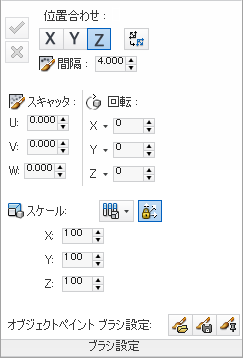
-
 コミット
コミット -
現在の設定をアクティブなペイント オブジェクト(前に[コミット](Commit)または[キャンセル](Cancel)した以降に作成されたペイント オブジェクト)にベイク処理します。[ペイント](Paint)ツールは終了しませんが、[塗り潰し](Fill)ツールが終了します。[ペイント](Paint)モードまたは[塗り潰し](Fill)モードがアクティブな場合に限り使用できます。
([ペイント](Paint)モードで)[コミット](Commit)をクリックした後は、その後の設定は既存のペイントされたオブジェクトには適用されません。
-
 キャンセル
キャンセル -
アクティブなペイント オブジェクトを削除します。アクティブなペイント オブジェクトとは、前に[コミット](Commit)または[キャンセル](Cancel)を使用した以降に作成されたオブジェクト、または[コミット](Commit)や[キャンセル](Cancel)を使用していない場合はペイントを開始した以降に作成されたオブジェクトです。[ペイント](Paint)ツールは終了しませんが、[塗り潰し](Fill)ツールが終了します。
- 位置合わせ
-
ドロップダウン リストから次のどちら一方、または両方のオプションを有効にします。
- [法線に位置合わせ](Align to Normal)オンにすると、ペイントされた各オブジェクトの指定した軸(以下を参照)が、ペイントされたサーフェスの法線と位置合わせされます。オフにすると、ペイントされたオブジェクトの指定した軸は、ワールド Z 軸と位置合わせされます。
- [ストロークに従う](Follow Stroke)オンにすると、各ペイントされたオブジェクトの指定された軸(以下を参照)が、ペイント ストロークの方向と位置合わせされます。オフにすると、ペイントされたオブジェクトの指定した軸は、ワールド Z 軸と位置合わせされます。
- [X]/[Y]/[Z]
-
ペイントされたオブジェクトの位置合わせをする軸を選択します。[位置合わせ](Align)の設定と組み合わせて使用します(上記を参照)。
-
 軸を反転
軸を反転 -
オンにすると、位置合わせの軸を反転します。
-
 間隔
間隔 -
ストローク内のオブジェクト間のワールド単位での距離。[間隔](Spacing)の値を高くすると、ペイント オブジェクトの数が少なくなります。
-
 スキャッタ
スキャッタ -
ペイントされたストロークから各ペイント オブジェクトにランダム オフセットを適用します。次の 3 つの次元のオフセットが使用できます。
- Uストロークからの最大水平距離。
- Vストロークの長さに沿った最大距離。
- Wストロークからの最大垂直距離。
-
 [回転](Rotate)の[X]/[Y]/[Z]
[回転](Rotate)の[X]/[Y]/[Z] -
各ペイント オブジェクトの、対応するローカル軸を中心とする回転。
各軸のラベル(X/Y/Z)には、[ランダム](Random)ドロップダウン チェック ボックスがあります。オンにすると、その軸を中心とする回転は、数値の設定に影響されず、ランダムな値に設定されます。
-
 スケール
スケール -
ペイント オブジェクトのスケール オプションを設定します(以下を参照)。
- [均一](Even)、[ランダム](Random)、[ランプ](Ramp)
-
ペイント オブジェクトにスケールを適用する方法を次の中から選択します。
-
 [均一](Even)同じスケールがすべてのペイント オブジェクトに適用されます。
[均一](Even)同じスケールがすべてのペイント オブジェクトに適用されます。 -
 [ランダム](Random) ランダムなスケール値が各ペイント オブジェクトに適用されます。ランダムなスケールの範囲を設定するには、ランダム範囲の低/高の設定を使用します(以下を参照)。
[ランダム](Random) ランダムなスケール値が各ペイント オブジェクトに適用されます。ランダムなスケールの範囲を設定するには、ランダム範囲の低/高の設定を使用します(以下を参照)。 -
 [ランプ](Ramp) 各ペイント ストロークのスケール係数が、ストローク全体で増減します。ランダムなランプ スケールの範囲を設定するには、ランプ範囲の始点/終点の設定を使用します(以下を参照)。
[ランプ](Ramp) 各ペイント ストロークのスケール係数が、ストローク全体で増減します。ランダムなランプ スケールの範囲を設定するには、ランプ範囲の始点/終点の設定を使用します(以下を参照)。
-
-
 [軸ロック](Axis Lock)(均等スケール)
[軸ロック](Axis Lock)(均等スケール) -
オンの場合、ペイントされたオブジェクトをスケールすると、3 つの軸すべてに等しく適用されるため、オブジェクトはオリジナルの比率を維持します。
[軸ロック](Axis Lock)をオンにすると、[X]の設定のみを使用できます。この値が 3 つの軸すべてに均一に影響します。
- [X]/[Y]/[Z]
-
ペイント オブジェクトの各軸のスケールのパーセント。[軸ロック](Axis Lock)をオンにすると(上記を参照)、[X]の設定のみを使用できます。この値が 3 つの軸すべてに均一に影響します。[軸ロック](Scale Lock)をオフにすると、各軸ごとに異なるスケール係数を設定でき、スケールが不均等になります。
[スケール](Scale)を[ランダム](Random)に設定すると、各軸で 2 つの設定([スケール ランダム範囲 (低)](Scale Random Range (Low))、[スケール ランダム範囲 (高)](Scale Random Range (High)))が使用できるようになります。これらの設定は、各ペイント オブジェクトのランダムなスケーリングの上限と下限を設定します。たとえば、値を 10 と 150 にすると、各オブジェクトはそれぞれの軸でオリジナルのサイズの 10 % ~ 150 % の間でスケールされます。
[スケール](Scale)を[ランプ](Ramp)に設定すると、各軸で 2 つの設定([スケール ランプ範囲 (始点)](Scale Ramp Range (From))、[スケール ランプ範囲 (終点)](Scale Ramp Range (To)))が使用できるようになります。これらの設定は、各ペイント オブジェクトのランプ スケール係数の始点と終点を設定します。たとえば、値を 100 と 200 にすると、各ストロークはフルサイズで始まり、ストロークの終点で 2 倍のサイズになります。値を 50 と 25 にすると、各ストロークはオリジナルの半分のサイズで始まり、1/4 のサイズで終わります。
- すべてのブラシ設定
-
これらのボタンを使用して、ブラシ設定のパラメータの値をロードまたは保存します。
-
 [ロード](Load) 保存された[ブラシ設定](Brush Settings)ファイルを選択するファイル ダイアログ ボックスを開きます。
[ロード](Load) 保存された[ブラシ設定](Brush Settings)ファイルを選択するファイル ダイアログ ボックスを開きます。 -
 [保存](Save) 現在の設定をファイルに保存するファイル ダイアログ ボックスを開きます。
[保存](Save) 現在の設定をファイルに保存するファイル ダイアログ ボックスを開きます。 -
 [現在の設定を既定値として設定](Set Current Settings as Default)現在の[ブラシ設定](Brush Settings)値を Default.txt ファイルに保存します。これらの値は、次回 3ds Max を開くときに自動的に復元されます。
[現在の設定を既定値として設定](Set Current Settings as Default)現在の[ブラシ設定](Brush Settings)値を Default.txt ファイルに保存します。これらの値は、次回 3ds Max を開くときに自動的に復元されます。
-